
Cómo regresar (resetear) un Repositorio de Git a un Commit Particular

Cuando trabajamos con Git, puede ser necesario revertir los cambios realizados en nuestro repositorio y volver a un estado anterior. Esto puede ser útil, por ejemplo, para deshacer un error o recuperar un archivo eliminado por accidente. Para ello, podemos utilizar el comando "git reset" para volver a un commit específico. En este artículo, explicaremos cómo hacerlo.
¿Qué es Git Reset?
Git Reset es un comando de Git que nos permite eliminar commits y deshacer cambios en nuestro repositorio. Con este comando podemos volver a un commit específico y establecer el estado del repositorio en el momento en que se hizo ese commit.
Tipos de reset
Existen tres tipos de reset:
- Soft reset: Este tipo de reset nos permite volver a un commit en particular sin perder los cambios que hemos realizado posteriormente. Los cambios se mantienen en el área de preparación.
- Mixed reset: Este tipo de reset nos permite volver a un commit en particular y eliminar los cambios realizados posteriormente. Los cambios se mantienen en el área de trabajo.
- Hard reset: Este tipo de reset nos permite volver a un commit en particular y eliminar todos los cambios realizados posteriormente. Los cambios se pierden.
¿Cómo hacer un Git Reset?
Para hacer un Git Reset a un commit en particular, debemos seguir los siguientes pasos:
Paso 1: Identificar el identificador del commit
Primero, debemos identificar el identificador del commit al que queremos volver. Este identificador lo podemos encontrar utilizando el comando "git log". Buscamos el commit que nos interesa y copiamos su identificador.
git log
Paso 2: Ejecutar el comando Git Reset
Una vez que tenemos el identificador del commit al que queremos volver, ejecutamos el comando "git reset" seguido del identificador del commit. Dependiendo del tipo de reset que queramos hacer, podemos agregar la opción --soft, --mixed o --hard.
git reset --hard IDENTIFICADOR_DEL_COMMIT
Paso 3: Revisar el estado del repositorio
Después de hacer el Git Reset, es importante revisar el estado del repositorio para asegurarnos de que se encuentra en el estado que queremos.
git status
Conclusión
Resetear un repositorio de Git a un commit particular puede ser una tarea muy útil cuando necesitamos deshacer cambios o volver a una versión anterior de nuestro código. Utilizando el comando Git Reset, podemos volver a un estado anterior en nuestro repositorio, eliminando los cambios posteriores. Así, podemos mantener una historia ordenada y organizada del desarrollo de nuestro proyecto.
Preguntas frecuentes
¿Puedo deshacer un Git Reset?
Sí, podemos deshacer un Git Reset utilizando el comando "git reflog" para encontrar el identificador del commit anterior al que hicimos el reset y ejecutando un Git Reset a ese identificador.
¿Qué pasa con los commits eliminados después de un Git Reset?
Los commits eliminados después de un Git Reset no se pierden definitivamente. Aún podemos recuperarlos utilizando el comando "git reflog" para encontrar el identificador del commit eliminado y ejecutar un Git Reset a ese identificador.
¿Qué pasa con los cambios realizados después de un Git Reset?
Depende del tipo de reset que hayamos utilizado. Si hemos utilizado un Soft Reset, los cambios se mantienen en el área de preparación y podemos recuperarlos con el comando "git add". Si hemos utilizado un Mixed Reset, los cambios se mantienen en el área de trabajo y podemos recuperarlos manualmente. Si hemos utilizado un Hard Reset, los cambios se pierden definitivamente y no pueden ser recuperados.
¿Qué pasa con los branches después de un Git Reset?
Después de un Git Reset, los branches pueden verse afectados. Si hemos realizado un Hard Reset, el branch actual se mueve al commit al que hemos regresado. Si hemos realizado un Soft o Mixed Reset, el branch actual se mantiene en su lugar.




![Cómo solucionar el error de Git Push ‘[remote rejected] main’](https://trspos.com/wp-content/uploads/corrigir-el-error-de-error-git-remoto-maestro-rechazado-400x267.jpg)


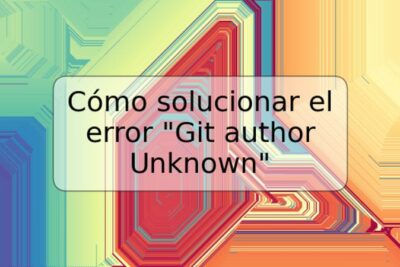




Deja una respuesta